Hogyan változtassuk meg a sablont wordpress
A kezdéshez menjen adminpanel oldalon, majd kattintson a „Megjelenés” / „témák”. Kattintson az „Új” és válassza ki az egyik téma javasolt kiválasztás ezen az oldalon.
„Szűrő jellemzők” megy, a fül, akkor meg a legfontosabb paraméterek a keresési témák (bemutatott három fő területen: az elrendezés, funkciók):
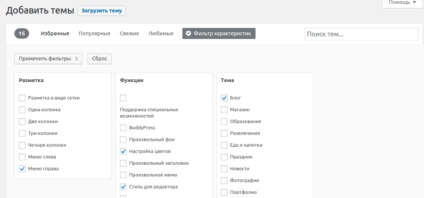
Miután rákattintott az „Apply Filters” oldal a témák. Válassza ki a megfelelő, majd kattintson a „Telepítés” gombra / „Activate”:
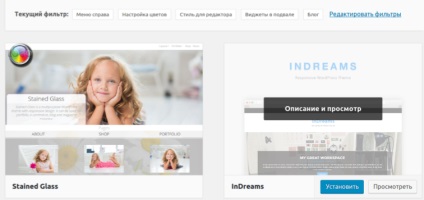
Aktiválása után a téma jelenik meg a „Beállítások” / „témák”. Ahhoz, hogy „helyes” téma, kattintson a „megszokott” gomb:
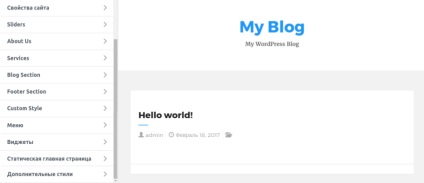
A „Webhely Tulajdonságok” opciót rendelkezésre, mint például:
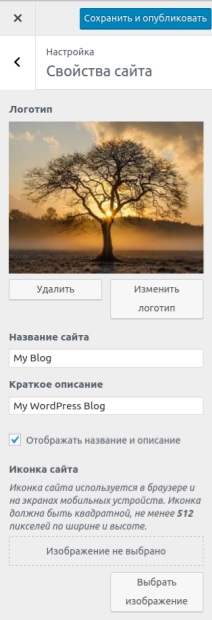
A Sliders lapon hozzá képeket a csúszka (lehetséges, hogy adjunk három diák, amelyek mindegyike hozzá lehet rendelni egy nevet adni egy linket az oldalra, és így tovább.)):
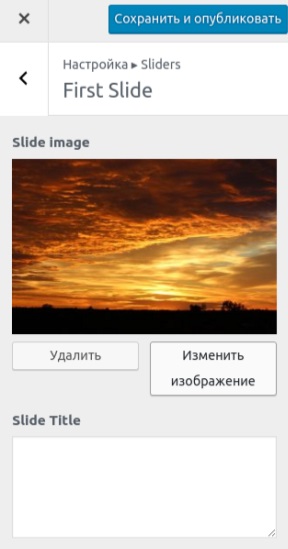
Rólunk fülön olyan területeken, mint a cím és Rólunk Rólunk Leírás. A „Fájl” menüben lehet létrehozni egy új menü:
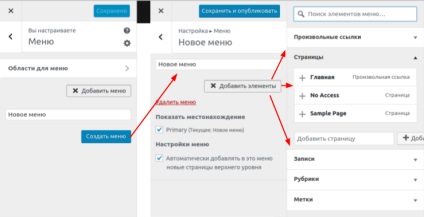
A „Widgets”, akkor adjunk hozzá kütyü az oldalsáv és más területeken preferenciái alapján:
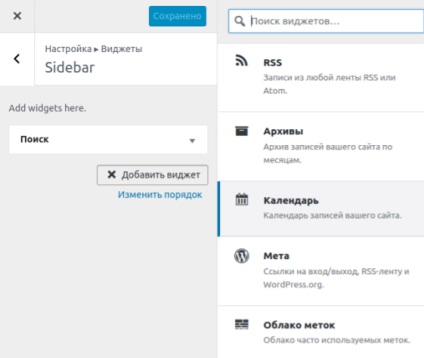
A „statikus honlap”, akkor választhat, hogy mit lehet megjeleníteni az otthon: a legutóbbi felvétel vagy egy statikus oldal. A „További stílusok” hozzáadott CSS-stílusokat.
Annak ellenőrzésére, hogy a téma jelenik meg, és a beállításokat, megy a honlap:
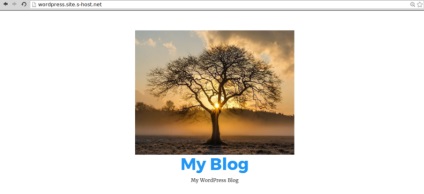
Hogyan adjunk egy témát nem az online katalógusban WordPress
Amellett, hogy képes importálni a sablon fejlesztő WordPress szerver, könyvtár, lehetséges, hogy adjunk egy témát kézzel:
- Keresztül az „Add> letöltés téma” admin panel;
- Fájl feltöltése téma a gazda a későbbi aktiválását.
Töltse le a sablon segítségével a motor eszközkészlet, meg kell egy fájlt a témát. Akkor töltse le a helyszínek szentelt WordPress vagy vásárolt az online áruházak, mint Themeforest vagy Envato. Miután a vásárlás vagy a letöltést, győződjön meg arról, hogy az archív csomagolt egy mappát, és azon belül - a téma fájlokat. Gyakran előfordul, hogy a levéltár a sablonok egy dupla iszap hármas beruházásokat annak érdekében, hogy mentse lemezre. Ha is, ha megnyit egy mappát a mappa látható, csomagolja ki a legfrissebb és archív újra. A letöltés után a sablon lehet közvetlenül működteti, vagy megteheti később a részben megrakott témákat.
Azt is letölthető témafájlok hosting. Ehhez keresse meg a mappát „content> téma”. betöltődnek
ezt a mappát, majd csomagoljuk ki az archívumot, hogy megtartsák a nevét. A letöltés után megy a szakasz a letöltött témák - meg kell jelennie az új. Aktiválja, hogy a tárggyal kapcsolatos információk vittük be az adatbázisba. Itt is ügyelni kell arra, hogy elkerüljék a kettős fészkelő mappák, vagy a téma nem fog működni.
Ne feledje, hogy az összes fájlt a téma fenn kell tartani, különben nem fog működni, vagy állítsa be a görbét. Mielőtt minden radikális változások a tervezés, kívánatos, hogy készítsen biztonsági másolatot, hogy ne kerüljön a helyzet, amikor a régi dizájn elveszett, és az új nem működik.